在我们的身边,监控器无处不在。它就像我们身边一个忠诚的记录者,记录着它能记录的一切。而当有某些突发事件发生时,它的作用就大大发挥了,帮助人们 还原当时的事实。但是如果监控录像丢失后怎么办呢?
今天小编来跟大家分享一个关于海康监控录像丢失后的恢复方法!海康监控因各种原因丢失,用户可以直接去网上下载相关的海康监控录像恢复软件,解决您录像丢失烦恼!
赤兔海康监控恢复软件是一款专门恢复已丢失、损坏、误删除和病毒破坏等情况下的MP4视频文件的软件。本软件采用碎片处理技术,可以最大程度确保MP4视频文件的恢复,同时可以对扫描到的文件进行导出以及对恢复到的视频文件进行预览。
现在小编将该款软件具体的使用方法分享给大家!
1、下载安装“赤兔海康监控恢复软件”:赤兔海康监控恢复软件官方下载
2、以管理员身份运行该软件,进入该软件主界面:
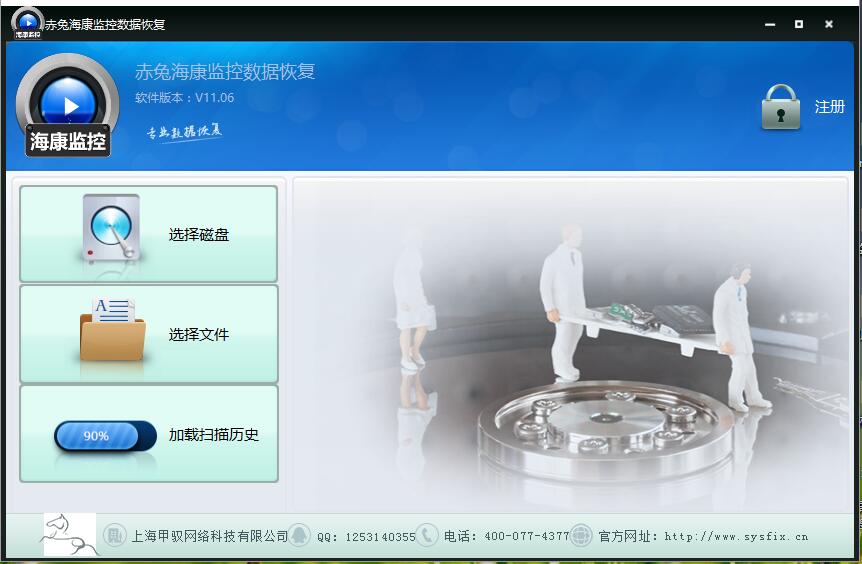
赤兔海康监控恢复主界面
3、扫描恢复MP4视频
3.1、点击“选择磁盘”按钮,勾选您要扫描恢复的磁盘。
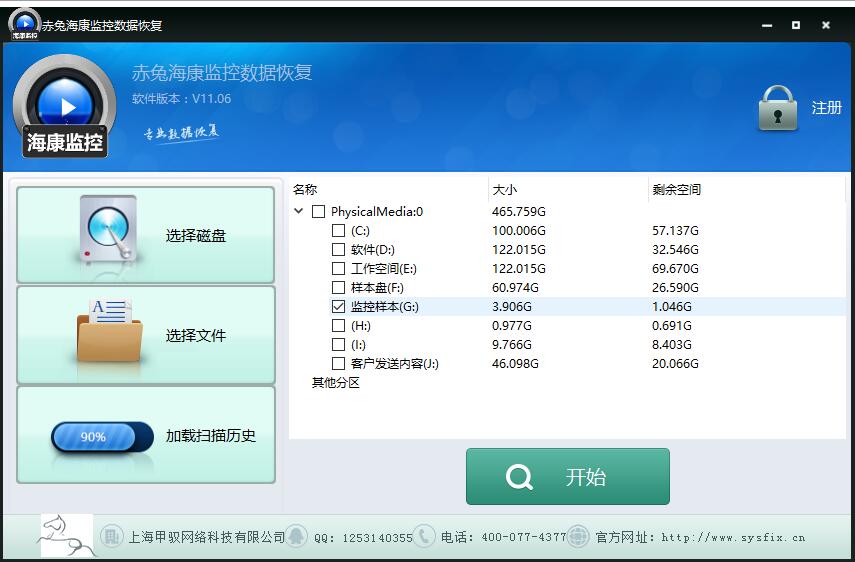
勾选需要扫描的磁盘
3.2、点击“开始”按钮,开始扫描所选磁盘。备注:可以点击“暂停”按钮暂停扫描,点击“开始”按钮继续扫描,点击“结束”按钮停止扫描
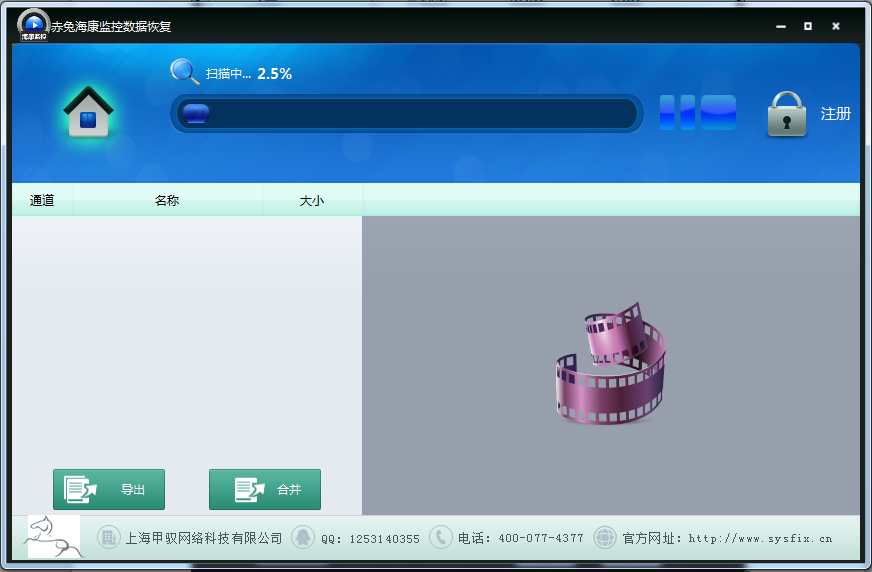
扫描恢复所选盘信息
3.3、“扫描”界面中显示扫描恢复到的视频
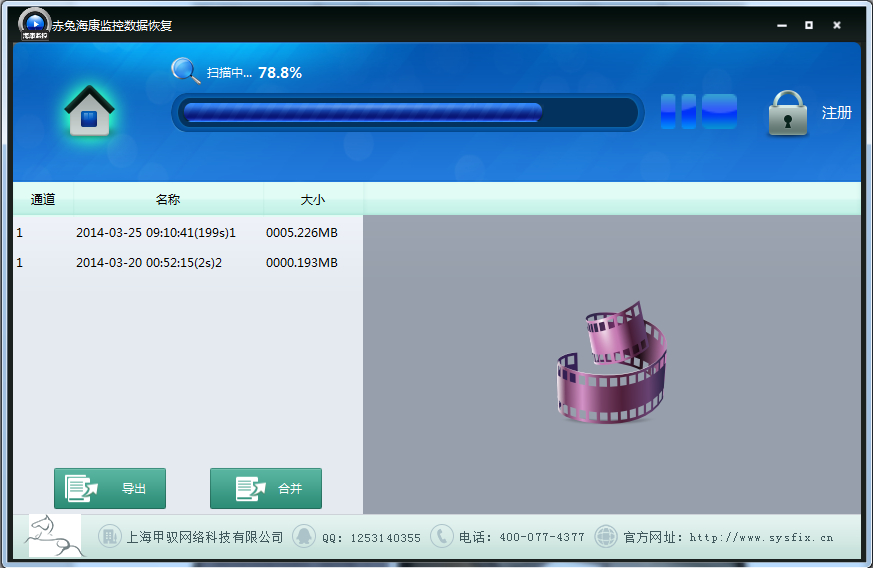
扫描恢复到的视频
4、操作扫描到的视频
4.1、在“扫描”界面中,可以对已扫描到的视频进行排序、预览、导出、合并。备注:“排序”是对扫描到的视频大小进行排序(从大到小),(按住“Ctrl”可以选择多个,按钮“Ctrl+A”可以选中全部)

点击可排序
4.2、可预览扫描到的视频
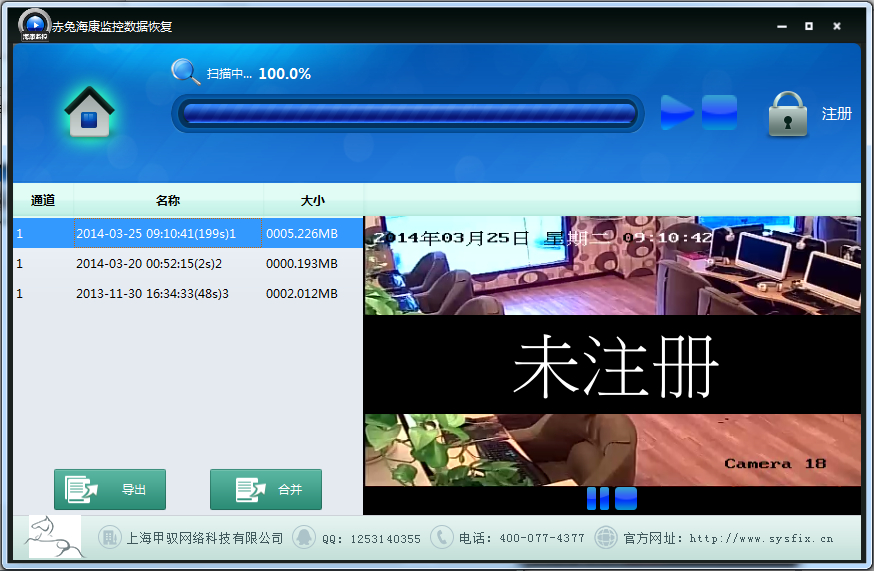
进行视频预览
4.3、试用版本只能预览播放文件,要导出文件需要注册,进行注册后,就可将恢复的文件导出了。
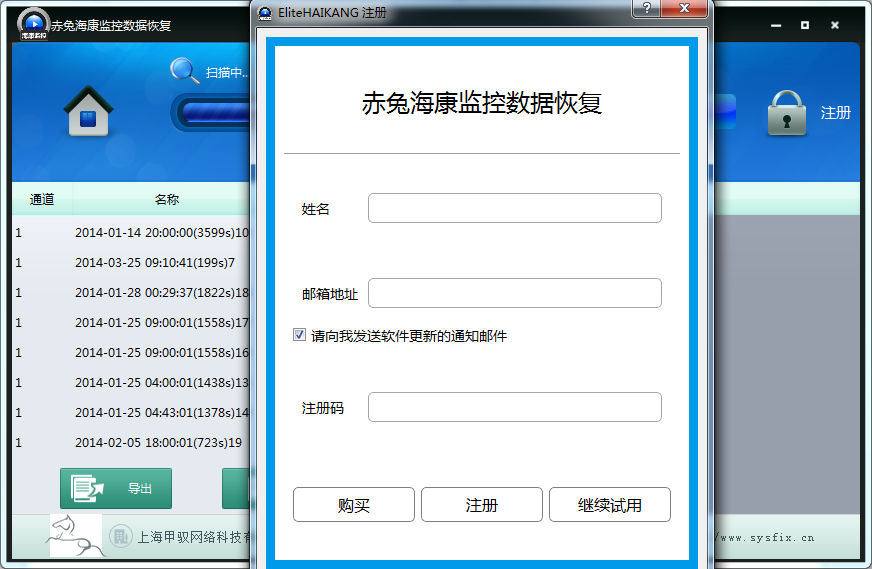
注册界面
4.4、注册后,点击“导出”,弹出路径选择对话框,文件名填写好,点击“选择文件夹”,弹出一个导出信息提示框,点击“Yes”,
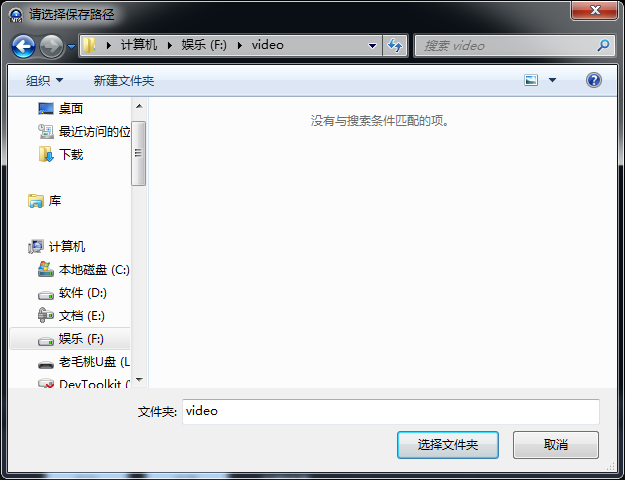
选择导出路径

正在导出信息框
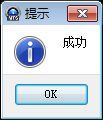
点击“OK”后会弹出导出成功信息框
4.6、合并视频,操作步骤如“导出”
4.6.1、点击“合并恢复”按钮会弹出“合并恢复”界面
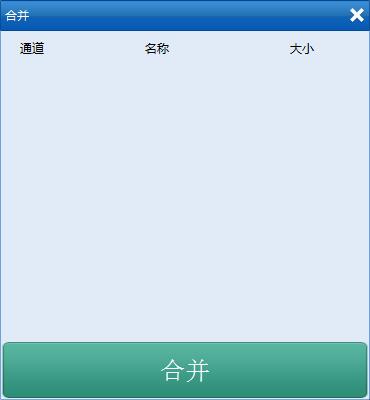
合并界面
4.6.2、从“扫描”界面中拖动视频到“合并恢复”界面中
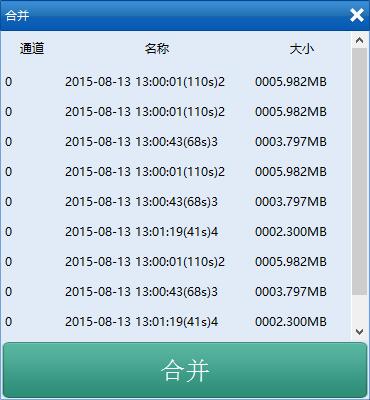
将“扫描”中的视频拖动到“合并恢复”中
4.6.3、点击“开始”按钮后会弹出路径选择对话框
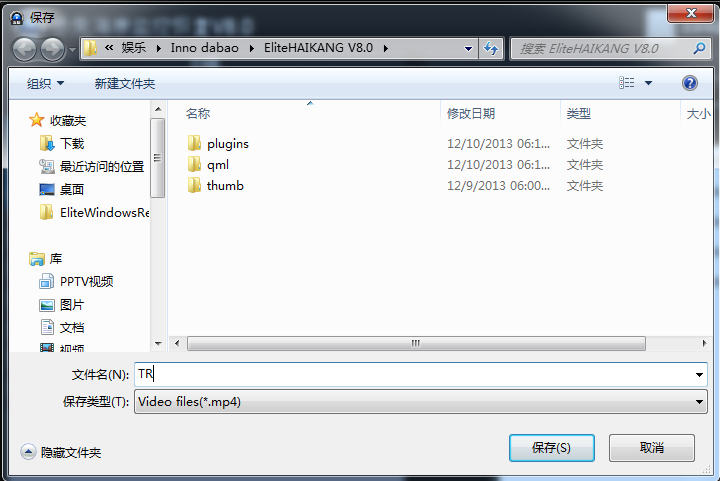
合并路径选择对话框
4.6.4、点击“Yes”后合并中,合并成功会弹出合并成功信息提示

点击“Yes”后弹出正在导出信息框
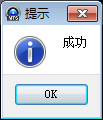
成功提示
备注:在“扫描”页面中,右键点击“合并”(可以选择多个视频合并)